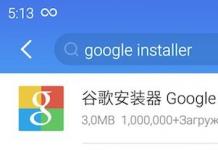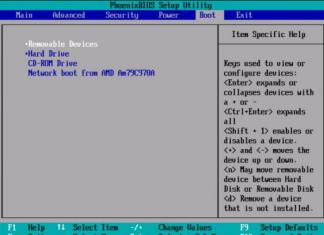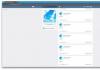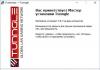Pereikime prie interneto puslapių grafinio dizaino rengimo subtilybių.
Dirbdami su Adobe PhotoShop tikriausiai ne kartą pastebėjote, kad dokumento lango pavadinime, be jo pavadinimo, rodomi įvairūs papildomi simboliai. Tai aiškiai matoma fig. 3.1.
Ryžiai. 3.1. Papildoma informacija dokumento lango pavadinime
Tokiu atveju galite matyti failo pavadinimą (Car.tif), dabartinį mastelio lygį (@ 100%), taip pat spalvų režimo, kuriame yra dokumentas, pavadinimą ((RGB)). Daugeliui pradedančiųjų vartotojų paskutinis iš šių užrašų atrodo gana paslaptingas.
Spalvų režimas yra dokumento pikselių spalvų žymėjimo taisyklė. Kadangi kompiuteris naudoja skaičius spalvoms pavaizduoti, būtina įvesti tam tikrą taisyklę, kaip šiuos skaičius konvertuoti į spalvas, kurias rodo išvesties įrenginiai, ir atvirkščiai. Tokių taisyklių gali būti kelios, todėl kiekviena įgauna savo pavadinimą. Lango pavadinime rodomas šiuo metu dokumentui taikomos taisyklės arba režimo pavadinimas.
Kai kurie žmonės gali užduoti pagrįstą klausimą: „Kodėl tokie sunkumai? Ar tikrai neįmanoma išsiversti su vienu režimu? Pasirodo, kad norint faile parodyti vaizdo išvedimo į kokį nors įrenginį arba išsaugojimo faile ypatybes, reikalingi skirtingi režimai. Skirtingi vaizdo išvesties įrenginiai gali veikti skirtingais principais, naudojant fizinius reiškinius, kurie praktiškai neturi nieko bendro. Pavyzdžiui, monitoriaus ekrane (taip pat ir televizoriaus ekrane) vaizdas sukuriamas apšviečiant fosforą elektronų pluoštu. Dėl šio poveikio fosforas pradeda skleisti šviesą. Priklausomai nuo fosforo sudėties, ši šviesa yra vienos ar kitos spalvos. Norėdami suformuoti spalvotą vaizdą, naudojamas trijų spalvų švytėjimas - raudona, žalia ir mėlyna. Todėl šis spalvų formavimo būdas vadinamas RGB (Red, Green, Blue – Red, Green, Blue).
PASTABA. Patys savaime skirtingų spalvų fosforo grūdeliai leidžia išgauti tik grynas spalvas (gryną raudoną, gryną žalią ir gryną mėlyną). Tarpiniai atspalviai gaunami dėl to, kad skirtingų spalvų grūdeliai yra arti vienas kito. Tuo pačiu metu jų vaizdai akyje susilieja, o spalvos sudaro mišrų atspalvį. Reguliuojant grūdelių ryškumą, galima reguliuoti susimaišytą toną. Pavyzdžiui, esant didžiausiam visų trijų rūšių grūdelių ryškumui, bus išgaunama balta spalva, nesant apšvietimo – juoda, o esant tarpinėms vertėms – įvairūs pilki atspalviai. Jei vienos spalvos grūdeliai apšviečiami kitaip nei kitų, tai mišri spalva bus ne pilko atspalvio, o įgaus spalvą. Toks spalvų formavimo būdas primena balto ekrano apšvietimą visiškoje tamsoje įvairiaspalviais prožektoriais. Skirtingų šaltinių šviesa derinama, kad gautų skirtingus atspalvius. Todėl šis spalvos atvaizdavimas (spalvinis modelis) vadinamas adityviu (suvestiniu).
Spausdinant vaizdą naudojamos kitos technologijos. Tai gali būti, pavyzdžiui, rašalinis spausdinimas arba daugiaspalvis spausdinimas spausdinimo presu. Šiuo atveju vaizdas ant popieriaus sukuriamas naudojant skirtingų spalvų rašalą. Patepdamas popierių ir vienas kitą, rašalas sugeria dalį šviesos, praeinančios per jį ir atsispindinčios nuo popieriaus. Jei rašalas yra storas, jis atspindi pačią šviesą, bet ne visą. Taigi, nuo paveikslėlio atsispindinti spalva įgauna vienokią ar kitokią spalvą, priklausomai nuo to, kokie dažai ir kokiais kiekiais buvo naudojami spausdinant.
Paprastai taikant šį spalvų perteikimo metodą tarpiniams atspalviams sukurti naudojamos keturios rašalo spalvos: žalsvai mėlyna, purpurinė, geltona ir juoda. Šis spalvų modelis vadinamas CMYK – Cyan, Magenta, Yellow Black (Cyan, Purple, Yellow, Black). Teoriškai pakanka tik žalsvai mėlynos, geltonos ir rausvai raudonos spalvos, kad būtų galima pagaminti bet kurį iš atspalvių. Tačiau praktiškai labai sunku išgauti gryną juodą arba pilkus atspalvius juos maišant.
PASTABA. Kadangi CMYK spalvų modelis sukuria atspalvius iš baltos spalvos atimdamas tam tikrus komponentus, jis vadinamas atimamu. Be įvairių spausdinimo įrenginių, šis spalvotas modelis naudojamas fotojuostos ir fotopopierius. Jame taip pat yra sluoksnių, jautrių žalsvai mėlynai, geltonai ir rausvai šviesai.
RGB ir CMYK vaizdo failuose visų trijų ar keturių komponentų reikšmės įrašomos kiekvienam pikseliui.
Vaizdams išvesti į nespalvotus (vienspalvius) įrenginius, taip pat kai kuriems kitiems tikslams, geriausiai tinka vaizdai pilkos spalvos režimu. Šiame režime kiekvienam pikseliui įrašoma tik viena reikšmė – jo ryškumas.
Taip pat yra ir kitų spalvų režimų. Pavyzdžiui, norint įrašyti vaizdus formatais, kurie riboja leidžiamų spalvų skaičių (pvz., GIF), šie vaizdai pirmiausia turi būti konvertuoti į indeksuotų spalvų režimą. Tuo pačiu metu sudaroma paletė, kuri naudojama tolesniame darbe. Jei bandote naudoti spalvą, kurios nėra paletėje, ji pakeičiama artimiausia joje esančia spalva.
Dabar pažiūrėkime, kaip darbas su spalvų režimais įgyvendinamas Adobe > PhotoShop. Visų pirma, reikia pažymėti, kad bet kuriuo režimu vaizdas pateikiamas kelių kanalų pavidalu, kurių kiekvienas yra vieno iš spalvų komponentų ekranas. RGB režimu vaizde yra raudonos, žalios ir mėlynos spalvos kanalai. Galite redaguoti visus kanalus vienu metu (tai numatytasis režimas) arba atskirai. Toliau išsamiau aptariamas darbas su kanalais.
Spalvų režimai pasiekiami naudojant Image > Mode meniu komandas. Šis meniu parodytas pav. 3.2.
Ryžiai. 3.2. Spalvų režimo pasirinkimo meniu
Kaip matote, meniu yra padalintas į keturias zonas. Viršutinėje zonoje pateikiami programos palaikomi spalvų režimai. Antroje zonoje yra du elementai: 8 bitai / kanalas (8 bitai / kanalas) ir 16 bitų / kanalas (16 bitų / kanalas). Pažymėję langelį šalia vieno iš jų, galite pasirinkti, kiek bitų bus skirta kiekvienam pikseliui kiekvienam spalvų kanalui. Paprastai naudojamas 8 bitų/kanalo režimas. Tokiu atveju realizuojamos visos programos galimybės. 16 bitų kanale vaizdus galima gauti, pavyzdžiui, iš kai kurių skaitytuvų. Tokie vaizdai negali būti tiksliai atvaizduojami monitoriuje (riba – 8 bitai/kanalas), o jų apdorojimo galimybių spektras labai ribotas (neveikia dauguma įrankių, komandų ir filtrų). Daugeliu atvejų šis režimas nenaudojamas. Trečioje zonoje yra viena komanda – Color Table... (Spalvų lentelė...). Ši komanda leidžia redaguoti spalvų lentelę indeksuotų spalvų režimu. Pažiūrėsime vėliau. Galiausiai, ketvirtoje zonoje yra komandos, leidžiančios į failą įterpti spalvų korekcijos duomenis (profilius) ir konvertuoti vaizdą iš vieno profilio į kitą. Šios komandos yra svarbios spausdinant, tačiau kuriant interneto svetainę jos nėra labai svarbios, nes daugeliu atvejų spalvų korekcija nenaudojama interneto grafikoje.
„Adobe PhotoShop“ palaiko aštuonis spalvų režimus, kuriuos galite perjungti naudodami atitinkamas komandas iš meniu Vaizdas > Režimas. Pažvelkime į juos eilės tvarka.
· Bitmap – bet kuris vaizdo taškas gali būti baltas arba juodas. Šis režimas gali būti naudingas spausdinant vaizdus kai kuriais spausdintuvais, taip pat norint pasiekti tam tikrus vaizdo efektus. Šiuo režimu dauguma „PhotoShop“ funkcijų neveikia (negalėsite dirbti su sluoksniais, taikyti filtrų ar pritaikyti vaizdo koregavimo). Be to, piešimo įrankių galimybės yra labai ribotos.
Norint perkelti vaizdą į bitmap režimą, pirmiausia jį reikia perjungti į pilkų tonų režimą. Po to tampa prieinama bitų režimo pasirinkimo komanda. Kai paskambinsite, ekrane pasirodys konversijos nustatymų langas, parodytas pav. 3.3.
Ryžiai. 3.3. Vaizdo konvertavimo į bitmap režimą nustatymo langas
Šiame lange galite pasirinkti gauto vaizdo skiriamąją gebą (Rezoliucijos grupė, Išvesties įvesties laukas). Galite pasirinkti metodą, kuris pilkos spalvos tonus paverčia nespalvotais. Tai atliekama naudojant išskleidžiamąjį sąrašą Naudoti. Kai pasirenkate Custom Pattern, galite nurodyti šabloną naudodami sąrašą Custom Pattern.
· Pilkos spalvos – šis režimas skirtas darbui su nespalvotais vaizdais. Kiekvienas pikselis apibrėžiamas viena reikšme – ryškumu. Gradacijų skaičius yra 256 (8 bitai/pikselis). Šis režimas naudingas apdorojant vaizdus, skirtus išvesti į vienspalvius įrenginius. Pakeitus vaizdą į pilkų tonų režimą, programa paprašys patvirtinti, ar pašalinti pikselių spalvų informaciją.
Norėdami perjungti vaizdą į pilkų tonų režimą, iškvieskite komandą Image > Mode > Grayscale (Vaizdas > Režimas > Pilkos spalvos).
PATARIMAS.Nespalvotas vaizdas, išsaugotas pilkos spalvos režimu, užima maždaug tris kartus mažiau vietos nei panašus vaizdas, išsaugotas RGB režimu.
· Duotone (Duplex) – vaizdas formuojamas naudojant kelias (nuo vienos iki keturių) vartotojo nurodytas spalvas. Kiekvienam dažui nustatoma dažų tankio priklausomybė (kreivė) nuo vaizdo taško ryškumo. Tai naudojama atspalviams pridėti prie vienspalvio vaizdo.
Konvertuoti paveikslėlį į dvipusį režimą galima tik naudojant pilkos spalvos režimą. Pasirinkus komandą Image > Mode > Duotone... (Image > Mode > Duplex...), dialogo langas, parodytas pav. 3.4. Norėdami peržiūrėti konversijos rezultatus, pažymėkite žymimąjį laukelį Peržiūra.
Ryžiai. 3.4. Dažų pasirinkimo langas dvipusio režimo režimui
Išskleidžiamajame sąraše Tipas pasirinkite dažų, kurie bus naudojami spausdinimui, skaičių (Monotone – vienas dažiklis, Doutone – du dažai, Tritone – trys, Quadtone – keturi). Po to kiekvienam iš dažų (nurodytų lange 1 rašalas (1 dažai), 2 rašalas (2 dažai) ...) nustatykite spalvą. Norėdami tai padaryti, spustelėkite spalvotus kvadratus ir pasirodžiusiame dialogo lange pasirinkite spalvą. Norėdami nustatyti monochrominio vaizdo ryškumo ir dažų atitikimo kreivę, spustelėkite kvadratą su kreivės atvaizdu (pagal nutylėjimą jis yra tiesus) ir pasirodžiusiame lange nustatykite ryšio tipą (žr. 3.5 pav.). .
Ryžiai. 3.5. Dvipusio dažų tankio priklausomybės nuo vaizdo pikselių ryškumo nustatymas
Kreivės formą galite pakeisti perkeldami ją pele ant paveikslėlio arba įvesdami reikšmes į įvesties laukelius. Įvesta vertė nustatys dažų tankį esant pikselių šviesumui, nurodytam šalia lauko. Kreivės vaizde pikselių ryškumas pavaizduotas horizontaliai.
Be dažų pasirinkimo (žr. 3.4 pav.), galite toliau koreguoti skirtingų spalvų perdengimo rezultatus (tai atliekama po bandomojo spaudinio). Norėdami tai padaryti, spustelėkite mygtuką Overprint Colors ir pasirodžiusiame lange spustelėkite norimus spalvotus kvadratus. Šalia kvadrato esantys skaičiai rodo, kurį dažų derinį jis atitinka.
· Indeksuotos spalvos – šiuo režimu bet kuris vaizdo pikselis gali turėti atspalvį tik nuo tų, kurie nurodyti specialioje spalvų lentelėje. Šis režimas naudojamas išsaugant failus GIF ir PNG formatais.
Norėdami perjungti vaizdą į indeksuotų spalvų režimą, naudokite komandą Vaizdas > Režimas > Indeksuotos spalvos. Konvertavimo procedūra bus išsamiau aptarta skyriuje apie failų išsaugojimą GIF formatu.
· RGB yra plačiausiai naudojamas režimas. Dauguma „Adobe PhotoShop“ funkcijų yra sukurtos veikti šiuo režimu. Kaip jau minėta, jame kiekvieno pikselio spalvą lemia trijų spalvų komponentų - raudonos, žalios ir mėlynos - reikšmės. Taip monitoriaus ekrane atsiranda spalvos. Todėl ruošdami žiniatinklio grafiką, skirtą žiūrėti monitoriuje, turėsite dirbti RGB režimu.
Norėdami konvertuoti vaizdą į RGB režimą, naudokite komandą Vaizdas > Režimas > RGB (Vaizdas > Režimas > RGB).
· CMYK yra režimas, kuris tiksliausiai apibūdina spalvų atkūrimo procesą spausdinant. Todėl jis naudojamas ruošiant vaizdus spausdinant.
Norėdami perjungti vaizdą į šį režimą, naudokite komandą Vaizdas > Režimas > CMYK (Vaizdas > Režimas > CMYK). Programos galimybės dirbant šiuo režimu yra šiek tiek ribotos.
· Lab – šiame režime pikselių spalvos vaizduojamos kaip trys komponentai, iš kurių vienas (L) reiškia ryškumą, o kiti du – spalvų komponentus (a – nuo raudonos iki žalios, b – nuo geltonos iki mėlynos). Lab spalvų modelis buvo sukurtas atsižvelgiant į žmogaus suvokimo ypatybes, kad atspalviai būtų kuo tiksliau atkurti.
Šiuo režimu negalėsite naudotis kai kuriomis „Adobe PhotoShop“ funkcijomis, tačiau gali praversti galimybė atskirai redaguoti, pavyzdžiui, ryškumo kanalą. Norėdami perjungti vaizdą į laboratorijos režimą, iškvieskite komandą Image > Mode > Lab (Vaizdas > Režimas > Lab).
· Daugiakanalis – šis režimas leidžia konvertuoti vaizdą į kelis kanalus, kuriuose saugoma spalvų informacija. Priklausomai nuo to, kokiu režimu veikia šaltinio vaizdas, gauto vaizdo kanalų rinkinys skirsis. Norėdami įjungti šį režimą, naudokite komandą Vaizdas > Režimas > Daugiakanalis (Vaizdas > Režimas > Daugiakanalis).
Galite perjungti režimus, pasirinkdami jums tinkamiausią, tačiau šis konvertavimas gali sukelti problemų atkuriant atspalvius. Faktas yra tas, kad kiekvienas iš spalvų modelių, taigi ir kiekvienas iš šiais modeliais pagrįstų režimų, turi ribotą spalvų gamą. Tai reiškia, kad kiekviename modelyje gali būti pateiktas tam tikras atspalvių skaičius. Be to, kiekvienas iš modelių turi savo teisingo spalvų atkūrimo apribojimus.
Laboratorinis modelis turi plačiausią spalvų gamą. RGB modelis turi mažesnę aprėptį. O CMYK modelis turi mažiausią spalvų gamą. Tokie skirtumai sukuria tam tikrų problemų konvertuojant vaizdus. Spalvų iškraipymai konvertuojant iš RGB arba Lab režimo į CMYK režimą pastebimi plika akimi. Tai ypač pasakytina apie grynas spalvas (raudona, mėlyna, žalia). Todėl galime rekomenduoti visas išankstines vaizdų paruošimo operacijas atlikti RGB režimu (juolab, kad šiame režime įdiegtos visos programos galimybės). Jei reikia, konvertuoti į CMYK geriausia paskutiniame darbo etape.
Anksčiau buvo pasakyta, kad skirtingais spalvų režimais vaizdas skaidomas į spalvų komponentus. „Adobe PhotoShop“ šiuos komponentus galima redaguoti vienu metu (tai daroma įprasto darbo su dokumentu metu) arba atskirai. Spalvų komponentai (PhotoShop vadinami kanalais) pasiekiami naudojant kanalų skydelį. Jį galite rodyti ekrane naudodami komandą Langas > Rodyti kanalus. Šiame skydelyje rodomos mažos vaizdų, atitinkančių kanalus ir jų pavadinimus, kopijos. Viršutiniame vaizde vienu metu rodomi visi kanalai (baigtas vaizdas). Šio vaizdo pavadinimas atitinka režimo pavadinimą. Priklausomai nuo naudojamo spalvų modelio, pasikeis kanalų sudėtis. Fig. 3.6 paveiksle parodytas kanalų skydelis konvertuojant vaizdą RGB, Lab, CMYK ir pilkos spalvos režimais.
Ryžiai. 3.6. Kanalų skydelis dirbant RGB, Lab, CMYK ir Grayscale režimais
PASTABA. Pilkų tonų režimu vaizde yra tik vienas kanalas – ryškumas. Lab režimu ryškumas taip pat nustatomas kaip atskiras kanalas, tačiau, be ryškumo, nustatoma ir spalva (dviejų spalvų komponentų pavidalu).
Spustelėję kanalo pavadinimą arba vaizdą, galite jį iškviesti redaguoti. Po to visi įrankiai galios tik šiam kanalui. Pažymėję bendrinamą kanalą (viršutinį sąraše), galite grįžti prie įprasto redagavimo. Spustelėjus šalia kanalo simbolio esančią akies piktogramą kanalas bus paslėptas arba vėl bus rodomas ekrane.
PATARIMAS. Naudodami komandą Padalyti kanalus iš kanalų skydelio meniu galite konvertuoti vaizdą į kelis failus, kurių kiekviename bus saugoma informacija apie vieną iš šaltinio faile buvusių kanalų. Tai gali būti panaudota, pavyzdžiui, ruošiant vaizdą spausdinti ofsetine presu. Komanda Merge Channels... leidžia atlikti priešingą operaciją – sujungti kelis failus į vieną, iš vienspalvių vaizdų suformuojant kelis spalvų kanalus.
Atskirų kanalų redagavimas leidžia pasiekti įdomių efektų. Pavyzdžiui, pritaikę filtrus vienam ar keliems kanalams, galite pasiekti spalvų žaismą, kurio kitais metodais beveik neįmanoma pasiekti.
Kitas skirtingų spalvų nustatymo metodų aspektas yra skirtingų sistemų naudojimas joms žymėti. Net ir tame pačiame modelyje spalvą galima nustatyti keliais būdais. Paprasčiausias ir logiškiausias būdas yra tiesiogiai nurodyti spalvų komponentus. Daugeliu atvejų spalvos apibrėžiamos taip. Tačiau yra dar keletas būdų, kuriuos nurodo pirmosios naudojamų atspalvių komponentų raidės. Dažniausias iš jų yra HSB (Hue, Saturation, Brightness - Hue, Saturation, Brightness). Tai alternatyvus būdas nurodyti spalvą, plačiai naudojamas dirbant su įvairių spalvų modeliais. Jo privalumas tas, kad spalvos grupuojamos pagal žmogui patogias charakteristikas – atspalvį, sodrumą ir ryškumą. Kartais šie ženklai vadinami šiek tiek kitaip, pavyzdžiui, „intensyvumas“ („vertė“), o ne „ryškumas“. Skirtingai nuo spalvų komponentų metodų, HSB spalvų specifikacija leidžia lengvai įvertinti daugybę galimų spalvų akimis.
PASTABA. Komponentai, apibrėžiantys spalvą, kartais vadinami koordinatėmis, o spalvų rinkinys kartais vadinamas erdve. Tai ypač naudinga vizualiai vaizduojant kelis atspalvius. H koordinatė (Hue) paprastai matuojama laipsniais (nuo 0 iki 360), o išilgai jos besikeičiančios reikšmės vaizduojamos kaip apskritimas. S (sotumas) ir B (ryškumas) koordinatės matuojamos procentais (nuo 0 iki 100).
„Adobe PhotoShop“ suteikia vartotojui galimybę pasirinkti iš skirtingų atspalvių nustatymo būdų. Perjungimas atliekamas ekrane rodomame spalvų pasirinkimo lange, pavyzdžiui, įrankių juostoje spustelėjus spalvos simbolį. Šis langas parodytas pav. 3.7.
Kairėje lango pusėje yra spalvų pasirinkimo sritis, o šalia jos – vertikalus slankiklis. Dešinėje lango pusėje yra laukai, skirti rankiniu būdu įvesti spalvų komponentų reikšmes. Šalia kai kurių įvesties laukų matomi apvalūs radijo mygtukai. Jų pagalba galite pasirinkti, kuri iš spalvų parinkčių bus rodoma slankikliu. Pavyzdžiui, pav. 3.7. tai H parametras (Hue). Spalvų pasirinkimo lauke rodomas atspalvių pokytis išilgai dviejų likusių spalvų erdvės koordinačių (šiuo atveju sodrumas ir ryškumas). Tuo pačiu metu galite pamatyti panašius atspalvius ir lengvai „judėti“ per spalvų erdvę. Iš viso galima peržiūrėti tris erdves – HSB, RGB ir Lab, kurių kiekvienoje spalva nustatoma naudojant savo komponentų rinkinį. Kadangi bet kuriuo iš šių atvejų yra trys komponentai, galite pasirinkti, už kurį iš jų bus atsakingas slankiklis. Šiame lange taip pat pateikiamas CMYK spalvų modelis, tačiau kadangi jame yra keturi komponentai, jis negali būti vaizduojamas taip, kaip RGB ir Lab 3D modeliai. Todėl galite nurodyti spalvą CMYK modelyje tik naudodami įvesties laukus.
Ryžiai. 3.7. Spalvų pasirinkimo langas (pagal numatytuosius nustatymus spalvos nustatomos HSB koordinatėmis)
Spalvų pasirinkimo lango viršuje yra du stačiakampiai, rodantys esamus ir pasirinktus atspalvius. Naudodami juos galite valdyti savo veiksmus pasirinkdami spalvas. Jei nurodytos spalvos negalima atvaizduoti CMYK modelyje (o tai nutinka gana dažnai), šalia šių stačiakampių atsiras šauktuko simbolis trikampyje, o šalia jo bus tam spalvos modeliui priimtinos spalvos pavyzdys. Kai spalva nepatenka į saugios naršyklės paletę, šalia stačiakampių atsiranda spalvoto kubo simbolis. Paspaudę simbolį, galite sutikti su šalia jo nurodyta spalva.
PASTABA. Saugi paletė – tai spalvų rinkinys, kuris identiškai rodomas naršyklėse „Mac OS“ ir „Windows“ operacinėse sistemose.
Galite neleisti spalvoms patekti į saugią paletę, pažymėdami žymimąjį laukelį Tik žiniatinklio spalvos spalvų pasirinkimo lange. Tokiu atveju slankiklis ir atspalvio pasirinkimo sritis bus konvertuojami į „saugų“ vaizdą. Fig. 3.8. rodo lango vaizdą šiuo režimu.
Ryžiai. 3.8. Spalvų parinkiklio langas tinkle saugioje spalvų peržiūros priemonėje
Daugeliu atvejų patogu ne tik gauti internete perduodamą spalvą be iškraipymų, bet ir gauti jos pavadinimą, skirtą naudoti tinklalapyje. Tai galima padaryti naudojant specialų lauką. Jame rodomas dabartinės spalvos HTML kodas. Naudodami kontekstinį meniu galite nukopijuoti kodą arba įklijuoti jį į lauką (taip pasirinkdami naują spalvą). Tokiu būdu jūs turite galimybę tiesiogiai įdėti spalvos kodą į HTML dokumentą arba įkelti jį iš HTML į PhotoShop. Spalvos kodą taip pat galite nustatyti rankiniu būdu, tiesiog įvesdami jį klaviatūra.
PASTABA. Norėdami atlikti operacijas su įvesties lauku, turite pasirinkti jame esantį tekstą.
Vartotojai, kurie nori pasirinkti spalvą naudodami spalvų skydelį, taip pat gali naudoti saugią paletę ir skirtingus spalvų modelius. Galite pasirinkti režimą naudodami meniu, kuris pasirodo paspaudus rodyklės mygtuką. Jame yra komandos, skirtos spalvų vaizdavimo metodui pasirinkti (RGB, CMYK, Lab ir kt.), HTML spalvos kodo kopijavimo į mainų sritį komanda (Kopijuoti spalvą kaip HTML), spektro režimo pasirinkimo komandos, esančios skydelyje , kaip taip pat komanda Padaryti Ramp Web Safe. Rengiant žiniatinklio grafiką, komanda Web Color Sliders gali būti ypač naudinga. Paskambinus naudojant slankiklius, kurie nustato spalvų komponentus, pasirenkama tik „saugi“ spalva. Fig. 3.10 paveiksle parodytas spalvų skydelis RGB Sliders (RGB) ir Web Color Sliders režimuose.
Ryžiai. 3.10. Spalvų skydelis RGB Sliders (kairėje) ir Web Color Sliders (dešinėje) režimuose
Atkreipkite dėmesį į simbolį, kad pasirinkta spalva neatitinka saugios paletės, rodomą saugios spalvos pasirinkimo režimu. Paspaudę ant jo, galite priimti programos siūlomą atitikmenį naudoti. Taip pat galite pasirinkti saugias spalvas iš spektro, pirmiausia skydelio meniu iškviesdami komandą Padaryti Ramp Web Safe.
PATARIMAS. Spalvų skydelį galite iškviesti ekrane naudodami komandą Langas > Rodyti spalvas.
PASTABA. Kai įjungiate spalvų skydelį į saugųjį režimą, galite pasirinkti iš fiksuoto spalvų rinkinio „saugioje“ paletėje. Galimos spalvų komponentų reikšmės yra pažymėtos slankikliuose su potėpiais.
Nepaisant to, kad spalvų pasirinkimo langas ir Spalvų skydelis suteikia galimybę dirbti su saugia palete, naudojant Swatches skydelį daug patogiau pasirinkti standartines spalvas (žr. 3.11 pav.). Jis iškviečiamas ekrane naudojant komandą Window > Show Swatches.
Ryžiai. 3.11. Pavyzdžių skydelis
Spustelėję mygtuką Sukurti naują priekinio plano spalvos pavyzdį, esantį Swatches skydelyje, galite sukurti naują priekinio plano spalvos pavyzdį. Norėdami ištrinti pavyzdį, vilkite jį pele ant specialaus mygtuko, esančio tame pačiame skydelyje.
PATARIMAS. Galite bet kada grąžinti Swatches skydelį į pradinę būseną. Norėdami tai padaryti, tiesiog iškvieskite komandą Reset Swatches iš jos meniu. Taip pat naudinga žinoti, kad su programa pateikiami spalvų katalogai yra katalogo, kuriame buvo įdiegta „PhotoShop“, pakatalogyje \Presets\Color Swatches\.
SPALVOS
Spalvos vaidina svarbų vaidmenį kiekviename mūsų gyvenimo aspekte ir dažnai reiškia daugiau nei žodžius. Taip pat spalvos vaidina svarbų vaidmenį kuriant svetainę. Dažnai galite pastebėti, kad svetainė, nepaisant puikaus funkcionalumo ir turinio, nesugeba pritraukti ir išlaikyti lankytojų. Ir tai įmanoma dėl svetainės dizaino spalvų schemos ir jos paskirties neatitikimo. Todėl dizaineris, kurdamas svetainę, turi pasirinkti tinkamą spalvų rinkinį ir atsižvelgti į galimybę juos derinti su kitais interneto dizaino elementais. Prieš pasirenkant spalvas reikia atsižvelgti į įvairius veiksnius, todėl reikia suprasti spalvas ir jų reikšmes.
Raudona yra galinga spalva, kuri reiškia stiprias aistros, jaudulio, meilės, energijos emocijas, stimuliuoja kūną ir protą. Naudojamas norint pritraukti dėmesį ir paskatinti vartotoją greitai apsispręsti. Jis labai populiarus interneto dizaino srityje ir naudojamas tam tikriems elementams paryškinti, padidinant lankytojo dėmesį juose.
Juoda spalva dažniausiai naudojama kuriant teksto turinį. Jis išlaiko grakštumą, formalumą ir eleganciją ir gali būti naudojamas bet kurioje svetainėje.
Mėlyna, turinti karališką patrauklumą ir ramų efektą, yra gera interneto dizaino spalva. Jo derinys su kitomis spalvomis, tokiomis kaip raudona, geltona, žalia, suteikia norimą efektą. Tai geriausia spalva įmonių svetainėms.
Žalia yra gamtos, augimo, klestėjimo ir harmonijos spalva. Geriausiai tinka reklamuoti natūralius ar ekologiškus produktus svetainėje. Ši spalva tinka sveikatos tinklalapiams.
Pilka – suteikia brandumo, rimtumo, nuosaikumo, profesionalumo ir kokybės pojūtį. Jis gali būti sėkmingai panaudotas norint svetainėje parodyti būtent šias savybes.
Ruda laikoma žemiška, natūralia, paprasta spalva. Tai perteikia patikimumo, naudingumo ir konservatyvumo jausmą. Kita vertus, jis suvokiamas kaip šiek tiek nuobodus, tačiau gali būti derinamas su ryškesnėmis spalvomis. Ši spalva taip pat siejama su vintažinėmis nuotraukomis, medžiagomis ir gali būti naudojama nostalgijai įkvėpti.
Geltona – nors spalva asocijuojasi su energija, ryškumu, apdairumu, laime ir naudojama dėmesiui patraukti, su ja reikia būti atsargiems, nes piktnaudžiavimas ja sukelia neigiamų rezultatų. Per didelis jo naudojimas nėra malonus lankytojui, o tai gali jį atbaidyti.
Oranžinė yra šilta, ryški spalva, kuri asocijuojasi su energija ir gyvybingumu. Nors ir mažiau agresyvi nei raudona, ji taip pat naudojama norint patraukti dėmesį ir pabrėžti svarbias dizaino sritis. Oranžinė rimtai skambina nešaukdama. Oranžinė dažnai perteikia draugiškumo jausmą, o tinkamose rankose gali išlaikyti rimtumą ir profesionalumą.
Violetinė dažniausiai asocijuojasi su paslaptimi ir dvasingumu, o giliai violetinė – su klestėjimu, turtu, honoraru ir kilnumu. Gana stipri spalva, kurią atsargiai naudojant galima užtikrinti gerą kontaktą su svetaine.
Balta puikiai dera su bet kokia spalva ir asocijuojasi su grynumu, nekaltumu ir gerumu. O teiginys, kad interneto dizaine balta spalva yra nuobodu, yra klaidingas. Balta spalva yra geras, bet sudėtingas gero dizaino elementas.
Kad spalvos būtų veiksmingos ir sukeltų pageidaujamą lankytojų reakciją, reikia atsižvelgti į šiuos veiksnius:
Tikslinė auditorija. Renkantis svetainės spalvų schemą, labai svarbu žinoti vartotojų auditorijos pakeitimus ir poreikius.
Kultūrinis kontekstas. Kiekviena kultūra skirtingai interpretuoja spalvas. Vienoje gyvenvietėje spalva gali sukelti teigiamas emocijas, o kitoje – neigiamą reikšmę. Tai turi įtakos skirtingų kultūrų svetainių dizaino pasirinkimams.
Skaitomumas. Norėdami pagerinti skaitomumą, turėtumėte išlaikyti fono ir teksto spalvų balansą. Spalvos turi būti naudojamos taip, kad palengvintų skaitymą ir sumažintų lankytojų regėjimo įtampą.
Apibrėžimas. Be skaitomumo, aiškumas taip pat yra svarbus veiksnys. Svetainės dalys, kurioms reikia dėmesio, turėtų būti paryškintos ir naudotojų lengvai atpažįstamos.
Prieinamumas. Kadangi svetainė skirta visiems, verta pasirūpinti spalvomis visiems vartotojams ir spalvų deriniu, kad turinys būtų lengvai skaitomas.
Spalvų deriniai yra svarbus interneto dizaino aspektas, o svetainė su tinkamu spalvų deriniu turės teigiamos įtakos jūsų lankytojams. Juk kuriant svetainę spalvoms tikrai yra vieta, o mūsų dizaineriai gali pasiūlyti geriausią jų derinį.
Monochromatinė paletė
Šioje paletėje naudojama tik viena spalva, bet skirtingos sodrumo ir ryškumo reikšmės. Tokios schemos yra tvarkingos, kilnios ir ramina.
Toliau pateiktuose pavyzdžiuose kaip pagrindinę spalvą galite naudoti pirmąją spalvą. Antroji spalva skirta tekstui arba fonui. Trečioji spalva skirta fonui arba tekstui. O ketvirtas ir penktas skirtas įvairiems grafiniams elementams ir akcentams.
Papildoma paletė
Šioje harmonijoje naudojamos dvi kontrastingos spalvos iš apskritimo ir iš jų parenkama viena pagrindinė spalva. Likusios spalvos paletėje yra dviejų originalių spalvų sodrumo ir ryškumo dariniai.
Padalinta nemokama paletė
Tai ankstesnės paletės variantas su tuo, kad viena iš kontrastingų spalvų yra padalinta į dvi gretimas spalvas.
Analoginė paletė
Analoginė paletė pagrįsta trimis spalvomis, kurios seka viena kitą spalvų ratu. Iš jų viena spalva yra pagrindinė, o kitos dvi – pagalbinės.
Triadinė paletė
Čia naudojamos trys spalvos, vienodu atstumu viena nuo kitos. Iš jų vienas yra pagrindinis, o kiti du yra pagalbiniai.
Paletės stačiakampis
Šiame dizaine naudojamos dvi poros priešingų spalvų. Šią grandinę gana sudėtinga naudoti kuriant, nes jai reikalingas labai tikslus derinimas.
Paletės kvadratas
Ši schema yra panaši į ankstesnę, tačiau visos keturios spalvos yra vienodu atstumu viena nuo kitos. Tai taip pat gana sunku naudoti projektuojant, nes reikia labai tikslių nustatymų.
Papildomos spalvos
Pasirinkus spalvų schemą ir užtikrinus gerą kontrastą tarp teksto ir fono, belieka pasirinkti pagalbines spalvas. Paprastai tai yra jūsų pagrindinių spalvų atspalviai. Šios spalvos gali būti naudojamos užvedus pelės žymeklį virš objekto, teksto nuorodose arba kaip dekoratyvinį teksto šešėlį. Neturėtumėte perkrauti svetainės per daug spalvų, nes tai sukels nereikalingą chaosą ir atbaidys lankytojus. Optimaliai tai yra 4-6 spalvos svetainėje.
Įvairūs spalvų režimai:
- RGB režimas (milijonai spalvų)
- CMYK režimas (keturių spalvų spausdinimo spalvos)
- Indeksuotas spalvų režimas (256 spalvos)
- Pilkos spalvos režimas (256 pilkų atspalvių)
- Bitų režimas (2 spalvos)
Spalvų režimas arba vaizdo režimas nustato, kaip spalvos derinamos, atsižvelgiant į kanalų skaičių spalvų modelyje. Skirtingi spalvų režimai suteikia skirtingą spalvų detalumo lygį ir failo dydį. Pavyzdžiui, naudokite CMYK spalvų režimą vaizdams, esantiems spalvotai išspausdintoje brošiūroje, ir RGB spalvų režimą vaizdams, skirtiems žiniatinkliui ar el. paštui, kad sumažintumėte failo dydį ir išlaikytumėte tikslias spalvas.
RGB spalvų režimas
„Photoshop“ RGB režimas naudoja RGB modelį, kiekvienam pikseliui priskirdamas intensyvumo reikšmę. 8 bitų kanalo vaizduose intensyvumo reikšmės svyruoja nuo 0 (juoda) iki 255 (balta) kiekvienam RGB spalvų komponentui (raudonai, žaliai, mėlynai). Pavyzdžiui, ryškiai raudonos spalvos reikšmė yra R=246, G=20 ir B=50. Jei visų trijų komponentų reikšmės yra vienodos, gaunamas neutralus pilkas atspalvis. Jei visų komponentų reikšmės yra lygios 255, tada rezultatas yra grynai baltas, o jei 0, tada grynai juodas.
Norėdami atkurti spalvas ekrane, RGB vaizduose naudojamos trys spalvos arba kanalas. 8 bitų kanalo vaizduose kiekviename pikselyje yra 24 bitai (3 x 8 bitų kanalai) spalvos informacijos. 24 bitų vaizduose trys kanalai sukuria iki 16,7 milijono spalvų viename pikselyje. 48 bitų (16 bitų kanale) ir 96 bitų (32 bitų kanale) vaizduose kiekvienas pikselis gali sukurti dar daugiau spalvų. Be to, kad RGB modelis yra numatytasis naujų vaizdų, sukurtų Photoshop, režimas, jis taip pat naudojamas spalvoms rodyti kompiuterių monitoriuose. Tai reiškia, kad dirbant kitais spalvų režimais nei RGB (pvz., CMYK), „Photoshop“ konvertuoja vaizdą į RGB, kad būtų rodomas ekrane.
Nors RGB yra standartinis spalvų modelis, tikslus rodomų spalvų diapazonas gali skirtis priklausomai nuo programos ir išvesties įrenginio. „Photoshop“ RGB režimas keičiasi priklausomai nuo dialogo lange nustatytų darbo srities nustatymų "Spalvų reguliavimas".
CMYK režimas
CMYK režimu kiekvieno proceso rašalo pikseliui priskiriama procentinė reikšmė. Šviesiausioms spalvoms (išryškinimo spalvoms) priskiriama mažesnė reikšmė, o tamsesnėms (šešėlių spalvoms) – didesnė reikšmė. Pavyzdžiui, ryškiai raudoną spalvą gali sudaryti 2 % žydros, 93 % rausvai raudonos, 90 % geltonos ir 0 % juodos. CMYK vaizduose, jei visi keturi komponentai yra 0%, gaunama grynai balta spalva.
CMYK režimas skirtas paruošti vaizdą spausdinti naudojant proceso spalvas. RGB vaizdo konvertavimo į CMYK rezultatas yra spalvų atskyrimas. Jei originalus vaizdas buvo RGB, geriausia jį redaguoti RGB režimu ir konvertuoti į CMYK tik pačioje redagavimo pabaigoje. RGB komandų režimu „Tikrinimo nustatymai“ leidžia imituoti CMYK konvertavimo poveikį nekeičiant pačių duomenų. CMYK režimas taip pat leidžia tiesiogiai dirbti su CMYK vaizdais, paimtais iš skaitytuvo arba importuotais iš profesionalių sistemų.
Nors CMYK yra standartinis spalvų modelis, tikslus atkuriamų spalvų diapazonas gali skirtis priklausomai nuo spaudos ir spausdinimo sąlygų. „Photoshop“ CMYK režimas keičiasi atsižvelgiant į darbo srities nustatymus, kuriuos nustatote dialogo lange "Spalvų reguliavimas".
Laboratorinis spalvų režimas
Tarptautinės apšvietimo komisijos L*a*b* (Lab) spalvų modelis yra pagrįstas žmogaus akies spalvų suvokimu. Laboratorijos režimu skaitinės reikšmės apibūdina visas spalvas, kurias mato normalaus regėjimo žmogus. Kadangi laboratorijos vertės apibūdina, kaip atrodo spalva, o ne kiek konkretaus rašalo reikia įrenginiui (pvz., monitoriui, staliniam spausdintuvui ar skaitmeninei kamerai), kad būtų atkurtos spalvos, laikomasi laboratorijos modelio. nepriklausoma nuo aparatinės įrangos spalvos modelis. Spalvų valdymo sistemos naudoja Lab kaip spalvų nuorodą, kad gautų nuspėjamus rezultatus konvertuojant spalvas iš vienos spalvų erdvės į kitą.
Laboratorijos režime yra skaisčio (L) komponentas, kuris gali svyruoti nuo 0 iki 100. „Adobe Color Picker“ ir „Color“ skydelyje komponentai a(žalia-raudona ašis) ir b(mėlynai geltona ašis) gali turėti vertes nuo +127 iki –128.
Laboratorijos vaizdus galima išsaugoti šiais formatais: Photoshop, Photoshop EPS, didelio dokumento formatu (PSB), Photoshop PDF, Photoshop Raw, TIFF, Photoshop DCS 1.0 ir Photoshop DCS 2.0. 48 bitų (16 bitų vienam kanalui) laboratorinius vaizdus galima išsaugoti „Photoshop“, didelio dokumento formato (PSB), „Photoshop PDF“, „Photoshop Raw“ ir TIFF formatais.
Pastaba.
DCS 1.0 ir DCS 2.0 failai atidarius konvertuojami į CMYK.
Pilkos spalvos režimas
Pilkų tonų režimas vaizduose naudoja skirtingus pilkos spalvos atspalvius. 8 bitų vaizdai leidžia naudoti iki 256 pilkų atspalvių. Kiekviename pilkos spalvos vaizdo pikselyje yra ryškumo reikšmė nuo 0 (juoda) iki 255 (balta). 16 ir 32 bitų vaizdai turi žymiai daugiau pilkų atspalvių.
Pilkos spalvos reikšmės taip pat gali būti išreikštos procentais nuo bendro juodų dažų padengimo (0% vertė atitinka baltą, o 100% - juodą).
Pilkos tonų režimas naudoja diapazoną, kurį nustato dialogo lange nurodytų darbo srities parametrai "Spalvų reguliavimas".
Bitų režimas
Bitų režimas vaizduoja kiekvieną vaizdo pikselį kaip vieną iš dviejų reikšmių (juodą arba baltą). Vaizdai šiuo režimu vadinami bitmap (1 bitų) vaizdais, nes viename pikselyje yra tiksliai vienas bitas.
Dvipusis režimas
Dvipusis režimas sukuria monotoniškus, dvipusius (dviejų spalvų), triotoninius (trijų spalvų) ir tetratoninius (keturių spalvų) pilkos spalvos vaizdus, naudodami vieną ar keturis pasirinktinius rašalus.
Indeksuotų spalvų režimas
Indeksuotų spalvų režimas sukuria 8 bitų vaizdus su daugiausia 256 spalvomis. Kai konvertuojamas į indeksuotų spalvų režimą, „Photoshop“ sukuria vaizdo spalvų lentelė (CLUT), kurioje saugomos ir indeksuojamos paveikslėlyje naudojamos spalvos. Jei šaltinio vaizdo spalvos šioje lentelėje nėra, programa pasirenka artimiausią galimą spalvą arba atlieka dirimas imituoti trūkstamą spalvą.
Nors šis režimas turi ribotą spalvų paletę, jis gali sumažinti vaizdo failo dydį, išlaikant vaizdo kokybę, reikalingą daugialypės terpės pristatymams, tinklalapiams ir kt. Redagavimo galimybės šiuo režimu yra ribotos. Jei reikia daug redaguoti, turėtumėte laikinai perjungti į RGB režimą. Indeksuotos spalvos režimu failus galima išsaugoti šiais formatais: Photoshop, BMP, DICOM (skaitmeninio vaizdo ir ryšių formatas), GIF, Photoshop EPS, didelio dokumento formatu (PSB), PCX, Photoshop PDF, Photoshop Raw, Photoshop 2.0, PICT, PNG, Targa® ir TIFF.
Kelių kanalų režimas
Daugiakanaliuose vaizduose yra 256 pilkumo lygiai kiekvienam kanalui ir gali būti naudingi specializuotam spausdinimui. Šiuos vaizdus galima išsaugoti šiais formatais: Photoshop, Large Document Format (PSB), Photoshop 2.0, Photoshop Raw ir Photoshop DCS 2.0.
Toliau pateikta informacija gali būti naudinga konvertuojant vaizdus į daugiakanalius.
Sluoksniai nepalaikomi, todėl yra išlyginti.
Originalaus vaizdo spalvų kanalai tampa taškinių spalvų kanalais.
Konvertuojant CMYK vaizdą į kelių kanalų režimą, sukuriami žalsvai mėlynos, purpurinės, geltonos ir juodos dėmės spalvų kanalai.
Konvertuojant RGB vaizdą į kelių kanalų režimą, sukuriami žalsvai mėlynos, rausvai raudonos ir geltonos spalvos kanalai.
Pašalinus kanalą iš RGB, CMYK arba Lab vaizdo, vaizdas automatiškai paverčiamas daugiakanaliu, išlyginant sluoksnius.
Norėdami eksportuoti kelių kanalų vaizdą, turite jį išsaugoti Photoshop DCS 2.0 formatu.
Pastaba.
Vaizdai su indeksuotomis ir 32 bitų spalvomis negali būti konvertuojami į kelių kanalų režimą.
Per komandą Failas – naujas Prieš jus pasirodys dialogo langas „Naujas“. Tarp visų kitų parametrų, kuriuos galima nustatyti būsimam vaizdui, yra parametras Spalvų režimas . Šiame straipsnyje jūs sužinosite Kokius spalvų režimus galite naudoti norėdami sukurti vaizdą „Photoshop“?.
Pažvelkime į „Photoshop“ spalvų režimo išskleidžiamąjį sąrašą:
Pagal numatytuosius nustatymus visada pasirenkamas standartinis spalvų režimas – RGB.
Taigi, išskleidžiamajame sąraše matote 5 spalvų režimus. Štai ką kiekvienas iš jų reiškia:
Tai pagrindinis ir populiariausias spalvoto rodymo režimas. Vaizdai, kuriuos matote kompiuterio monitoriuje, televizoriuje, telefone, skaitmeniniame fotoaparate ir kt., yra sudaryti iš šviesos. Ir nors jūsų akys yra jautrios šimtams skirtingų bangų ilgių (kiekvienas susijęs su tam tikra spalva), norėdami atkurti visas spalvas, kurias matote ekranuose, Užtenka vos trijų – raudonos, žalios ir mėlynos (RGB).

Kiekviena iš trijų spalvų turi skaitinę reikšmę nuo 0 iki 255, kuri apibūdina bet kurios pateiktos spalvos ryškumą.
Kuo didesnis dokumento bitų gylis, tuo daugiau detalių jame gali būti. Šiuo režimu galite pasirinkti 8, 16 ir 32 bitų dokumentus.
Labai įprasto vaizdo, išsaugoto šiuo režimu, pavyzdys:

Bitų formatas
Formatas riboja dvi spalvas: juoda ir balta(šiuo režimu pilkos spalvos tonai nenaudojami).
Šis režimas patogus, kai nuskaitote didelio kontrasto puslapius, pvz., nespalvotus tekstinius dokumentus (laikraščius, knygas). Anksčiau, kai dar nebuvo išmaniųjų telefonų, o telefonas su vienspalviu ekranu buvo prabanga, tokios grafikos kūrimas buvo aktualus. Dabar laikai pasikeitė ir vargu ar galite suskaičiuoti daugybę priežasčių, kodėl norite sukurti vaizdą bitmap formatu.

Pilkos spalvos
Šis režimas papildo Bitų formatas, pridedant atspalvių tarp juodos ir sniego baltos spalvos.
Kuo didesnis dokumento bitų gylis, tuo daugiau pilkų atspalvių – taigi ir daugiau detalių – jame gali būti. 8 bitų dokumentuose yra 256 pilkų atspalvių, 16 bitų dokumentuose šis diapazonas išplečiamas iki daugiau nei 65 000, o 32 bitų dokumentuose – iki 4,2 milijardo spalvų.

CMYK spalvos
Šis režimas imituoja spausdinant naudojamas spalvas. Jo pavadinimas reiškia žydros, purpurinės, geltonos ir juodos spalvos ( CMYK) .
Pastaba
Norėdami gauti tikros juodos, pilkos spalvos ir spalvų atspalvių (sumaišytų su juoda, kad būtų sukurti tamsesni variantai), spausdintuvai nusprendė pridėti juodą kaip ketvirtą rašalo spalvą. Jie negalėjo sutrumpinti raidės B (juoda), kad būtų išvengta painiavos su mėlyna (kaip RGB), todėl vietoj raidės B jie naudojo KAM(juodas K). Taip atsirado akronimas CMYK.
Jame nėra tiek daug spalvų kaip RGB, nes apsiribojama tik tomis spalvomis, kurias ant popieriaus galima atkurti rašaliniu spausdintuvu arba komercine ofsetinė ar skaitmenine spauda. Štai čia ir kyla pagrindinės jo naudojimo priežastys: vaizdo paruošimas spausdinimui.
Spalvos pokyčius galima pastebėti net plika akimi – spalvos tapo ryškesnės ir sodresnės.

Spalvų laboratorija
Režimas pagrįstas tuo, kaip žmogus suvokia spalvą. Tai leidžia naudoti visas spalvas, kurias gali suvokti žmogaus akis. Režimas rodo, kaip spalvos turi atrodyti, nepaisant to, kokiame įrenginyje jos rodomos, o RGB ir CMYK režimai apriboja rinkmenos spalvas iki atitinkamai matomų ekrane arba spausdintame dokumente.
Problema ta, kad tokio vaizdo negalima išsaugoti žinomame . Jis bus prieinamas tik specialiais „Photoshop“ formatais.
Kad ir kokį vaizdo spalvų režimą pasirinktumėte, proceso metu visada galėsite jį pakeisti į kitą. Norėdami tai padaryti, pasirinkite komandą: Vaizdas – režimas. Išskleidžiamajame sąraše pasirinkite, kurio jums reikia.
Jei tekste pastebėjote klaidą, pažymėkite ją ir paspauskite Ctrl + Enter. Ačiū!